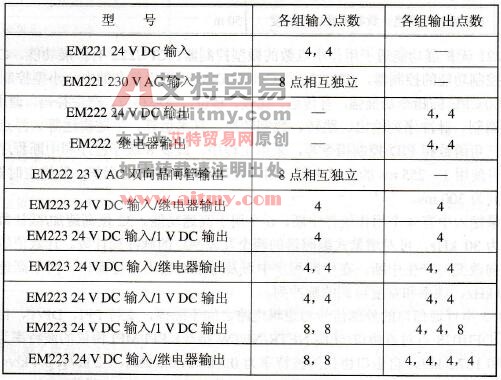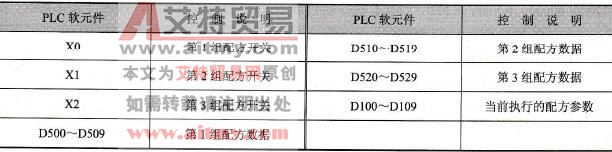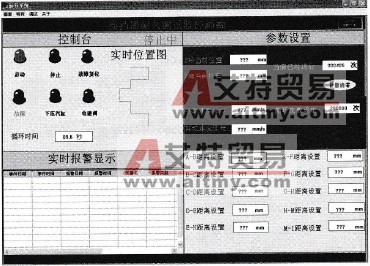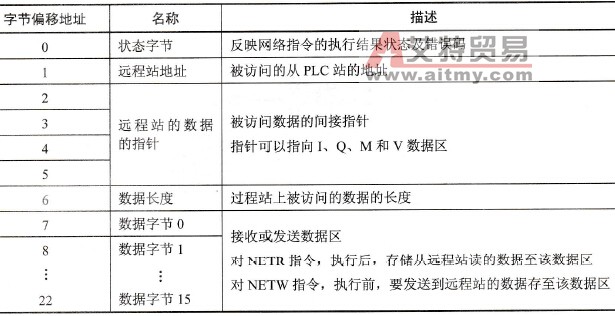您现在的位置是:首页 > PLC技术 > PLC技术
STEP 7上传多主站项目的仿真实验
![]() 来源:艾特贸易2017-12-20
来源:艾特贸易2017-12-20
简介1) 首先打开随书光盘中的项目“ S7_DP ”,该项目有两个站点, CPU 分别为 CPU 412 -2DP 和 CPU 313C -2DP 。打开 PLCSIM ,出现名为 S7 - PLCSIM1 的窗口。 2) 选中 SIMATIC 管理器左边窗口 400 站点的“
1)首先打开随书光盘中的项目“S7_DP”,该项目有两个站点,CPU分别为CPU 412 -2DP和CPU 313C -2DP。打开PLCSIM,出现名为S7 - PLCSIM1的窗口。
2)选中SIMATIC管理器左边窗口400站点的“块”文件夹,单击工具栏上的 按钮,下载系统数据和用户程序。
按钮,下载系统数据和用户程序。
3)单击PLCSIM工具栏上的 按钮,生成一个名为S7 - PLCSIM2的新的仿真PLC。
按钮,生成一个名为S7 - PLCSIM2的新的仿真PLC。
4)选中SIMATIC管理器左边窗口300站点的“块”文件夹,单击工具栏上的 按钮,将300站点的系统数据和用户程序下载到S7 - PLCSIM2。
按钮,将300站点的系统数据和用户程序下载到S7 - PLCSIM2。
5)执行菜单命令“文件”→“新建”,在STEP 7中生成一个空的项目。
6)执行菜单命令“PLC”→“将站点上传到PG”,单击出现的“选择节点地址”对话框中的“视图”按钮,“可访问的节点”列表中显示出两个可访问的站点(见图7-30的左图)。选中其中的400站点(MPI网络中的2号站),将插槽由0改为4(应与实际的硬件组态一致),单击“确定”按钮,出现“上传给PG”对话框,开始上传站点的系统数据和用户程序。上传结束后,可以看到项目中的400站点。
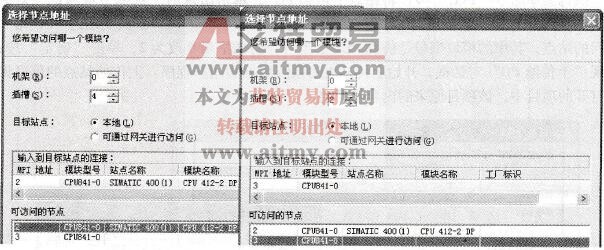
图7-30 上传两个站点
7)再次执行菜单命令“PLC”→“将站点上传到PG”,单击出现的“选择节点地址”对话框中的“视图”按钮,选中“可访问的节点”列表中的3号站(见图7-26中的右图),将插槽由0改为2。单击“确定”按钮,出现“上传给PG”对话框,开始上传站点的系统数据和用户程序。上传结束后,可以看到项目中的300站点。
8)打开上传的300站点和400站点,可以看到“块”文件夹中的系统数据和用户程序。
9)单击工具栏上的 按钮,打开网络组态工具NetPro,可以看到DP网络上的两个站点。选中400站点中的CPU,在下面的连接表可以看到组态的S7连接。
按钮,打开网络组态工具NetPro,可以看到DP网络上的两个站点。选中400站点中的CPU,在下面的连接表可以看到组态的S7连接。
(部分原创文章应编辑稿费需求,每篇需要收取2元的稿费,如需查看全文请联系客服索取,谢谢理解!在线客服: )
)
点击排行
 PLC编程的基本规则
PLC编程的基本规则